Det er nemt at aktivere og skjule din dock på din Mac, der kører macOS. Når det kommer til menulinjen, der sidder øverst på dit skrivebord, skal tingene justeres lidt. Tidligere havde du sandsynligvis brug for en tredjepartsapp til at skjule menulinjen, ikke længere.
Her er et hurtigt tip, der kan få dig i gang!
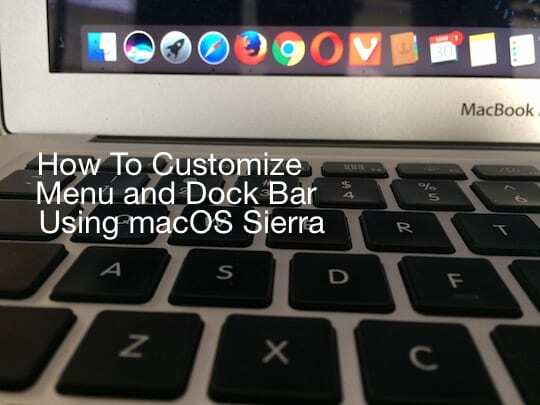
Med macOS Sierra er det relativt nemt at aktivere og deaktivere menulinjen øverst på skærmen.
Indhold
- Aktiver og deaktiver menulinjen fra toppen af din MacBook-skærm
-
Sådan aktiverer eller deaktiverer du Dock på din MacBook
- Relaterede indlæg:
Aktiver og deaktiver menulinjen fra toppen af din MacBook-skærm
Trin – 1 Klik på > Systemindstillinger
Trin – 2 Klik på Generelt
Trin – 3 Det andet afkrydsningsfelt på skærmen "Skjul og vis automatisk menulinjen" er nøgleindstillingen. Marker dette felt.
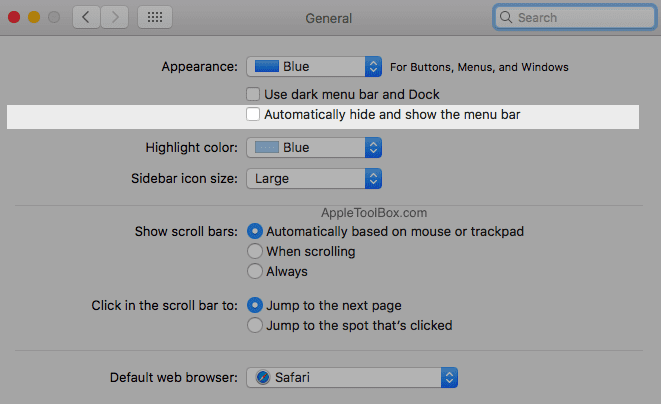
Dette vil skjule din menulinje fra toppen af din skærm.
Sådan aktiverer eller deaktiverer du Dock på din MacBook
For at deaktivere din dock, så den ikke vises på hovedskærmen, skal du klikke på systempræferencer efterfulgt af Dock.
Tjek "Skjul og vis dokken automatisk" her, og din dock bliver skjult. Den vises kun, når du trækker musemarkøren til bunden af skærmen.
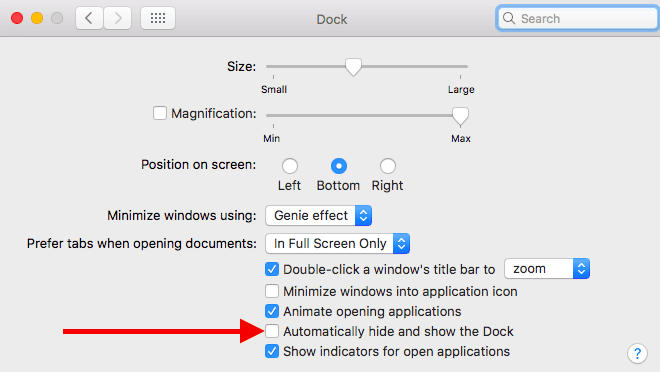
På denne skærm kan du også vælge at tilpasse dit Dock-ikon og størrelse samt ændre dockens placering på din skærm.
For at ændre den overordnede størrelse af dockelementerne skal du klikke og trække størrelsesskyderen, indtil du kan lide en størrelse, du kan lide.
På samme måde, hvis du ønsker, at docken skal flyttes fra dens standard nederste position, skal du klikke på 'Position on Screen'-indstillinger, og docken vil tilpasse sig den nye placering.
Det er simple indstillinger, som vi har en tendens til at glemme med tiden. Dette vil være et praktisk tip næste gang du forsøger at finde din manglende dock eller menulinje på din Macbook, der kører macOS Sierra.
Vi håber, at du fandt dette hurtige Mac-tip nyttigt. Fortæl os venligst i kommentarerne nedenfor, hvis du kan lide at dele nogle af dine foretrukne Macbook-tip.

Sudz (SK) er besat af teknologi siden den tidlige ankomst af A/UX til Apple, og er ansvarlig for den redaktionelle ledelse af AppleToolBox. Han er baseret i Los Angeles, CA.
Sudz har specialiseret sig i at dække alt hvad angår macOS, efter at have gennemgået snesevis af OS X- og macOS-udviklinger gennem årene.
I et tidligere liv arbejdede Sudz med at hjælpe Fortune 100-virksomheder med deres ønsker om teknologi og forretningstransformation.